就PS中的基本选择工具,大致可分为两大类,选框类与套索类,这两类基本工具各有各的优势与缺点,本章暂不讨论,先来学习和了解选框类的四项基本选择工具,包括矩形选框工具、椭圆选框工具、单行选框工具和单列选框工具。
选框类的基本选择工具可以创建比较规则的选区,与套索类的工具具有互补的效果,联合使用可达到更佳的效果。接下来就来学习今天的主要知识点,选框类的基本选择工具分别具有的特性。

ps制作图像
用矩形选框工具制作矩形选区
矩形选框工具用于创建矩形和正方形选区,对选取比较规则的区域有较大的作用,具有方便快捷等优势。
同时打开两张图片,一张手绘与一张真人图片,选择矩形选框工具,在手绘图像上单击并向右下角拖动鼠标创建选区,按下Ctrl+C快捷键复制选中的图像。
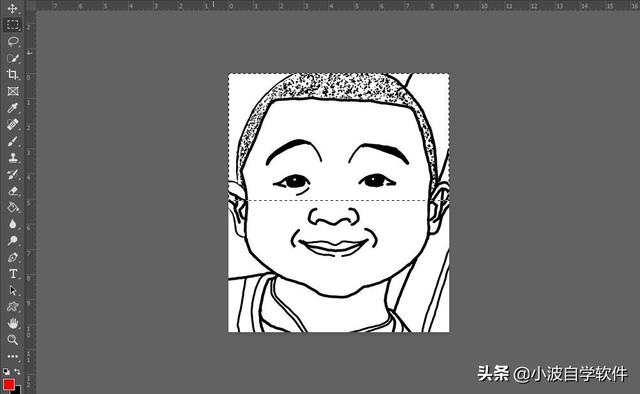
矩形选框选择图像并复制
复制后切换到真人图像文档,按下Ctrl+V快捷键粘贴图像,使用移动工具调整粘贴图像位置,使得与自身图像吻合。

拼贴头部的效果
随后再打开一个蜡笔画素材,并使用矩形选框工具选取人物嘴巴部分,按下Ctrl+C快捷键复制选框内图像,再次粘贴到真人图像文档中,同样使用移动工具调整其位置使其吻合。下图可以看到经过两次选区复制粘贴后的图像,更加具有趣味性。

具有趣味性的拼合图像
知识点延伸:使用矩形选框工具时,按住Shift键拖动鼠标可以创建正方形选区;按住Alt键,会以单击点为中心向外创建选区;按住Alt+Shift键,会从中心向外创建正方形选区。
- 矩形选框工具选项栏
- 羽化:用来设置选区的羽化范围,可以使图像更加的自然。
- 样式:用来设置选区的创建方法。选择“正常”,可通过拖动鼠标创建任意大小的选区;选择“固定比例”,可在右侧的“宽度”和“高度”文本框中输入数值,创建固定比例的选区。例如,如果要创建一个宽度是高度两倍的选区,可输入宽度2、高度1;选择“固定大小”,可在“宽度”和“高度”文本框中输入选区的宽度与高度值,使用矩形选框工具时,只需在画面中单击便可以创建固定大小的选区。单击按钮,可以切换“宽度”与“高度”值。
- 调整边缘:单击该按钮,可以打开“调整边缘”对话框,对选区进行平滑、羽化等处理。
用椭圆选框工具制作圆形选区
椭圆选框工具具有多元化效果,不仅可以做出椭圆的选框,还能做出圆形选框,针对某一些椭圆或全圆的图像制作,具有比较重要的作用。
示范过程:打开一张圆形的图片素材,选择椭圆选框工具,按住Shift键在文档图像中单击并拖动鼠标就可以创建圆形选区,选中图中中心圆内人物(可同时按住空格键移动选区,使选区与中心圆圈对齐),如下图所示。

椭圆工具旋转圆形图像
按下Ctrl+C快捷键复制选区内的图像,新打开一个文件,按下Ctrl+V快捷键粘贴图像,便可将圆形选区内的图像复制到另一个新的文档图像中,如下图。

椭圆工具选择复制粘贴的图像效果
知识点补贴:使用椭圆工具单击并拖动鼠标,可以创建椭圆选区;按住Alt键,会以单击点为中心向外创建选区;按住Shift+Alt键,会以单击点为中心向外创建圆形选区。
- 椭圆选框工具选项栏
- 椭圆选框工具与矩形选框工具的选项基本相同,只是该工具可以使用“消除锯齿”功能。
- 消除锯齿:像素是组成图像的最小元素,由于它们都是正方形的,因此,在创建圆形、多边形等不规则选区时便容易产生锯齿。勾选该项后,Photoshop会在选区边缘1个像素宽的范围内添加与周围图像相近的颜色,使选区看上去光滑。由于只有边缘像素发生变化,因而消除锯齿不会丢失细节。这项功能在剪切、拷贝和粘贴选区以创建复合图像时非常有用。
使用单行和单列选框工具
单行选框工具和单列选框工具只能创建高度为1像素的行或宽度为1像素的列,在制作网格上经常使用,平时编辑图像用的次数都比较有限。
打开图片素材文件,执行“编辑>首选项>参考线、网格和切片”命令,打开“首选项”对话框,调整网格间距,如下图所示。
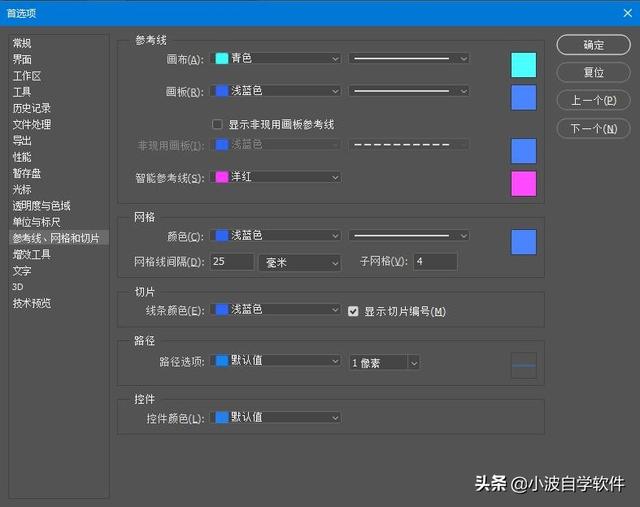
参考线首选项对话框
行“视图>显示>网格”命令,在画面中显示网;选择单列选框工具,在工具选项栏中单击“添加到选区”按钮,在网格线上单击,创建宽度为1像素的选区(放开按键前拖动可以移动选区),如下图所示。
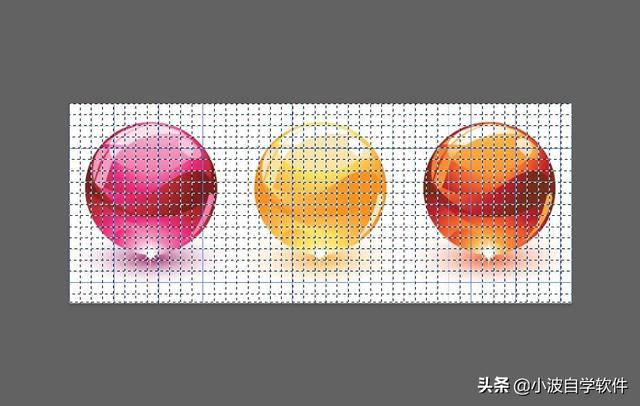
视图>显示>网格
单击“图层”面板底部的新建按钮,在“图层1”上面新建一个图层,按下Ctrl+Delete键,在选区内填充背景色(白色)。按下Ctrl+D快捷键取消选择,执行“视图>显示>网格”命令,将网格隐藏,如下图。
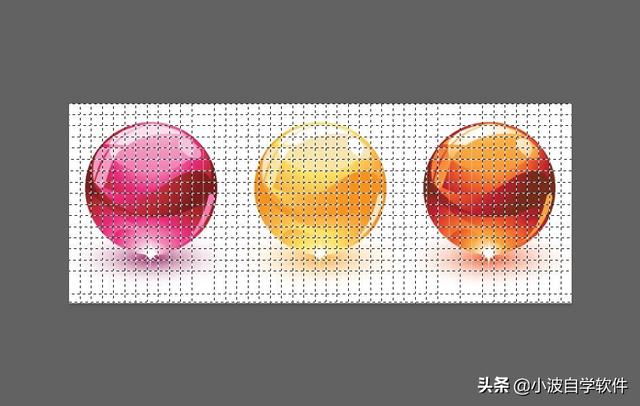
网格
按下Ctrl+T快捷键显示定界框,在工具选项栏中输入旋转角度为45度,按下回车键旋转网格线条,在按下Alt+Ctrl+G快捷键创建剪贴蒙版,用下面图层中的水晶按钮限定网格的显示范围,将超出按钮以外的网格隐藏,如下图效果。

单行与单列网格线制作
选择移动工具,按住Alt键拖曳网格,将它复制到右侧的两个按钮上,如下图所示,便是通过单行与单列选框工具进行网格制作的效果。

单行与单列选择工具制作图像效果
以上就是今天关于自学PS的基本选择工具之选框工具介绍与学习,总共是四个知识点,但是矩形选框与椭圆形选框是日常编辑图像会用到的工具,所以应该、必须好好的学习其作用,方便与后期处理图像更加快捷方便。
我是小波,工作之余自学软件的95后,想要利用空闲时间提升自己的童鞋,记得关注我哦~让我们一起进步吧。
每日的一小步,将会成为人生的一大步。加油!少年!——小波座右铭





















 被折叠的 条评论
为什么被折叠?
被折叠的 条评论
为什么被折叠?








